Rakam video, audio, permainan dan kamera web untuk merakam detik berharga dengan mudah.
4 Kaedah Mudah untuk Merakam TV Sling pada PC dengan Kualiti Tinggi
Tidak seperti TV kabel, TV Sling dalam talian menyediakan pelbagai video dan strim daripada sukan, rancangan TV, drama, berita dan banyak lagi. Tetapi bagaimana untuk merakam pada Sling TV untuk menyimpan video kegemaran anda dan menonton di luar talian? Bagi pengguna TV, ia turut menyediakan DVR untuk rakaman dengan had masa. Dan anda juga boleh merakam Sling TV pada PC dan telefon bimbit anda dengan kualiti tinggi dan tanpa had! Selami artikel ini untuk mengetahui langkah yang lebih terperinci.
Senarai Panduan
Bolehkah Anda Rakam di Sling TV secara Lalai? Ketahui Lebih Lanjut mengenainya Langkah Terperinci untuk Merakam pada TV Sling dengan DVR Cara Terbaik untuk Merakam TV Sling pada Windows/Mac [Tiada Had Masa] Cara Merakam TV Sling pada Windows dengan Xbox Game Bar Gunakan Bandicam untuk Rakam TV Sling pada PC dengan Kualiti TinggiBolehkah Anda Rakam di Sling TV secara Lalai? Ketahui Lebih Lanjut mengenainya
Ya! Sling TV mempunyai fungsi Cloud DVR asas untuk membantu anda merakam pada Sling TV dan menyimpannya pada storan awan. Tetapi anda harus ambil perhatian bahawa ia hanya menyediakan ruang untuk rakaman 50 jam, dan ia akan dipadamkan secara automatik selepas 14 hari! Apatah lagi, sesetengah saluran premium seperti HBO, Showtime, dsb. tidak boleh dirakam dengan DVR.
Anda juga boleh membeli pelan Sling Blue/Orange dan Add-on DVR $5/bulan untuk mendapatkan storan tanpa had tanpa risiko tamat tempoh. Berikut ialah jadual perbandingan 2 lesen ini untuk anda pilih:
| Lesen | harga | ciri-ciri |
| Sling Biru | $45.99 sebulan | • Sediakan alat tambah DVR untuk merakam TV Sling tanpa had storan. • Sertakan 40+ saluran langsung (Fox, NBC, Bravo, FX, Rangkaian NFL, dll.). • Tersedia pada 3 peranti sekaligus. • Terbaik untuk menonton Berita, TV realiti, NFL. |
| Tali Oren | $45.99 sebulan | • Juga sediakan alat tambah DVR dengan storan tanpa had dan rekod automatik. • Sertakan 30+ saluran langsung (ESPN, Disney, AMC, CNN, dll.). • Hanya tersedia pada 1 peranti sekali gus. • Terbaik untuk peminat Disney. |
Langkah Terperinci untuk Merakam pada TV Sling dengan DVR
Selepas mengetahui butiran fungsi DVR pada Sling TV, anda boleh mengikuti langkah di bawah untuk mengetahui cara merakam pada Sling TV dengan DVR sekarang:
Langkah 1Log masuk ke akaun anda di Sling TV sekarang dan pergi ke rancangan TV atau saluran yang anda mahu rakam. Kemudian, klik terus butang "Rekod" untuk mula merakam pada Sling TV.
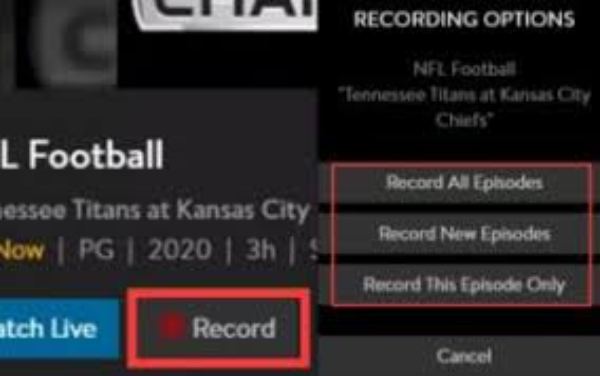
Langkah 2Sahkan notis pop timbul dan kemudian anda boleh memilih untuk merakam semua episod, episod dikemas kini atau episod semasa sahaja.
Langkah 3Selepas itu, anda boleh pergi ke tab "TV Saya" dan melihat semua video yang dirakam pada Sling TV. Jika anda masih menggunakan versi percuma, anda harus memberi perhatian kepada storan dan masa tamat tempoh sepanjang masa.
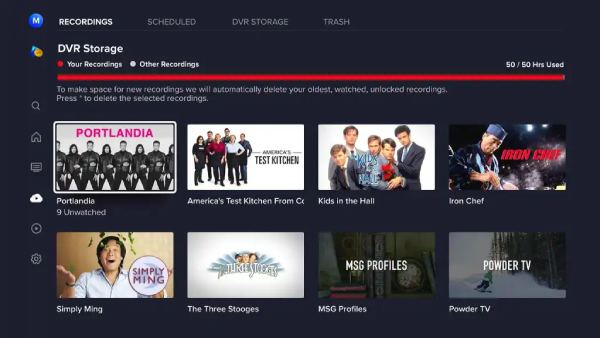
Cara Terbaik untuk Merakam TV Sling pada Windows/Mac [Tiada Had Masa]
Untuk merakam pada Sling TV tanpa had, anda juga boleh menggunakan perisian tangkapan profesional – 4Easysoft Perakam Skrin. Ia boleh membantu anda merakam semua kandungan pada Sling TV dan menyimpannya dalam pelbagai format popular. Tidak seperti DVR awan, anda boleh mendapatkan akses kepada rakaman tersebut pada bila-bila masa dalam folder tempatan. Lebih-lebih lagi, ia menyediakan mod rakaman jadual, yang membolehkan anda menangkap penstriman Sling TV apabila anda tiada.

Rakam kandungan TV Sling pada Windows/Mac/mudah alih dengan mod berbeza.
Sediakan rakaman berkualiti tinggi, termasuk 1080P dan juga 4K melalui tetapan.
Menyokong menetapkan rakaman jadual untuk menangkap rancangan langsung apabila anda tiada.
Lebih banyak ciri tambahan, seperti pembatalan hingar, anotasi masa nyata, dsb.
100% Selamat
100% Selamat
Langkah 1Lancarkan Perakam Skrin 4Easysoft pada Windows/Mac anda, dan klik butang "Perakam Video" untuk meneruskan. Anda juga boleh merakam TV Sling pada mudah alih melalui "Perakam Telefon" dan menetapkan rakaman jadual dengan mengklik butang "Jadual Tugas".

Langkah 2Klik butang "Tersuai" untuk memilih perisian Sling TV sebagai tetingkap tangkapan. Anda juga harus menghidupkan bunyi sistem dan melaraskan kelantangan yang anda suka. Sudah tentu, anda boleh merakam suara dan kamera web anda juga.

Langkah 3Selepas semua tetapan selesai, klik butang "RKM" untuk mula merakam pada Sling TV. Semasa rakaman, anda boleh menambah anotasi masa nyata dan mengambil tangkapan skrin pada bila-bila masa.

Langkah 4Klik butang "Berhenti" untuk menyelesaikan rakaman TV Sling. Anda kini boleh pratonton dan memangkas rakaman mengikut keperluan anda. Akhir sekali, klik butang "Selesai".

Cara Merakam TV Sling pada Windows dengan Xbox Game Bar
Untuk pengguna Windows, terdapat satu lagi cara percuma untuk merakam Sling TV pada PC – Xbox Game Bar. Ia adalah fungsi terbina dalam pada Windows 11/10 untuk menangkap semua kandungan, terutamanya permainan dengan mudah. Walaupun ia ringan dan perakam skrin percuma tanpa tera air, ia hanya menyimpan rakaman TV Sling dalam format MP4. Selain itu, anda hanya boleh merakam kandungan 2 jam pada satu masa. Tiada juga rakaman jadual atau mod lain untuk anda memenuhi keperluan yang berbeza.
Langkah 1Tekan butang "Windows" dan "G" pada papan kekunci anda untuk membuka Xbox Game Bar dan merakam Sling TV pada Windows 11/10.
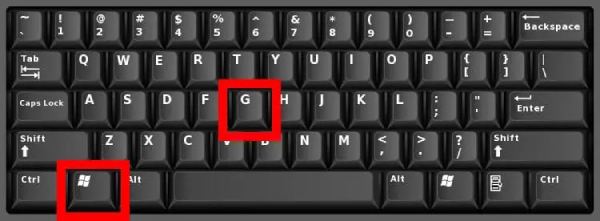
Langkah 2Klik butang "Rekod" untuk merakam keseluruhan skrin. Anda juga boleh menekan butang "Windows", "Alt" dan "R" untuk mula merakam Sling TV dengan cepat.
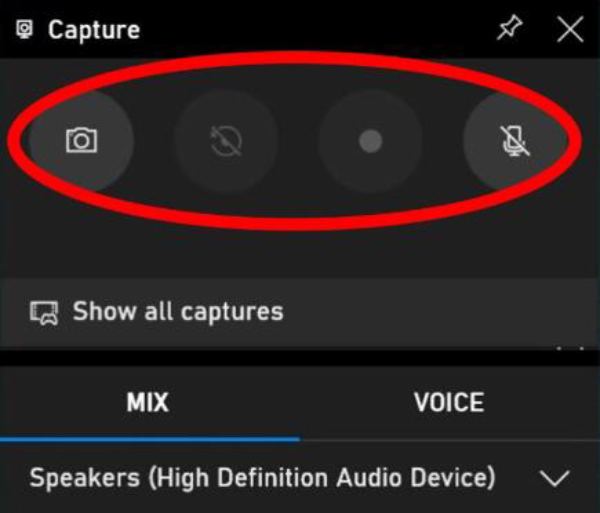
Langkah 3Klik butang "Berhenti" untuk berhenti dan menyimpan rakaman secara automatik. Anda boleh mengklik tetingkap penjimatan pop timbul untuk melihat dan klipkannya sesuka hati.
Gunakan Bandicam untuk Rakam TV Sling pada PC dengan Kualiti Tinggi
Bandicam juga merupakan alat yang berkuasa untuk merakam TV Sling pada PC dengan mod tangkapan yang berbeza. Memandangkan ia terutamanya untuk permainan rakaman, ia memberikan kualiti terbaik untuk meningkatkan rakaman TV Sling anda. Anda boleh menetapkan resolusi 1080P dan 60 FPS untuk menyimpan rakaman berkualiti tinggi. Tetapi ia akan menduduki penggunaan yang tinggi, yang memerlukan konfigurasi CPU yang lebih tinggi.
Langkah 1Buka Bandicam dan pilih mod tangkapan yang diingini untuk merakam Sling TV pada tab "Home". Anda juga boleh menyambungkan TV untuk merakam peranti luaran.
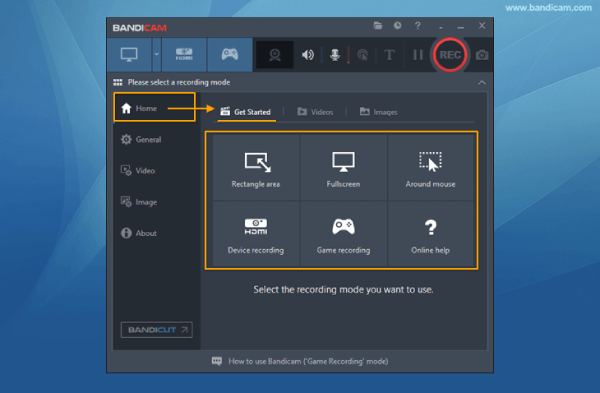
Langkah 2Klik tab "Video" untuk menukar tetapan bunyi, kamera web, ketukan kekunci dan lebih banyak pilihan untuk mengeksport.
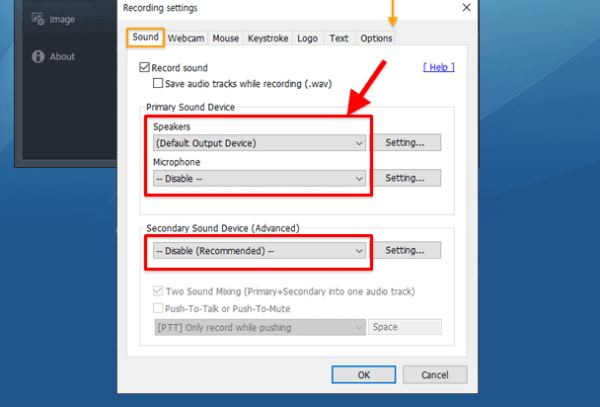
Langkah 3Selepas itu, klik butang "RKM" di penjuru kanan sebelah atas untuk bermula. Anda juga boleh menggunakan kekunci "F12" untuk memulakan dan menghentikan rakaman TV Sling.
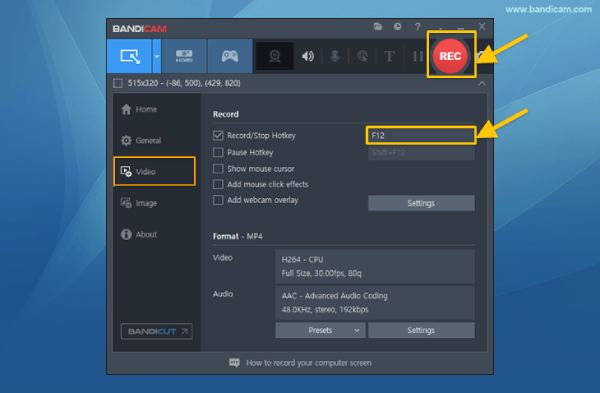
Kesimpulan
Berikut ialah 4 cara cekap untuk merakam TV Sling pada TV, Komputer dan mudah alih. Selepas mempelajari ciri-cirinya dan langkah terperinci, anda akan mendapati bahawa Perakam Skrin 4Easysoft adalah yang terbaik untuk kebanyakan orang kerana ia boleh memenuhi keperluan yang berbeza. Tanpa had masa, anda boleh menggunakannya untuk merakam tetingkap Sling TV hanya dengan kualiti tinggi dan menyimpannya dalam format yang diingini. Muat turun dan cuba sekarang! Anda juga boleh menggunakan rakaman jadual untuk mengelakkan kehilangan sebarang kandungan.
100% Selamat
100% Selamat


